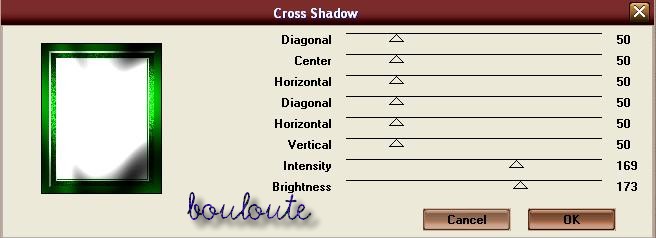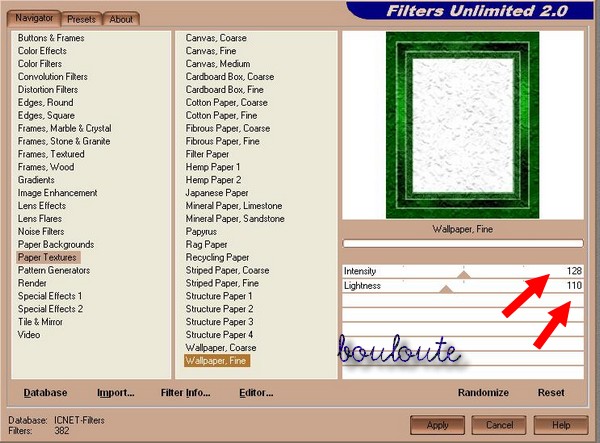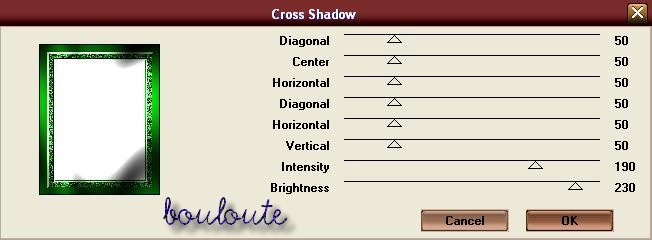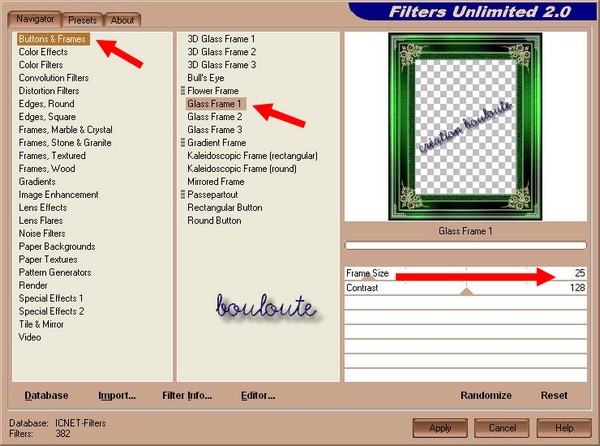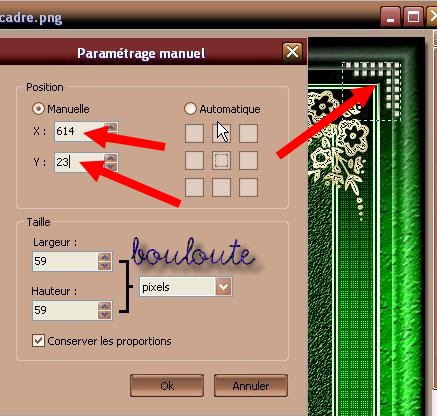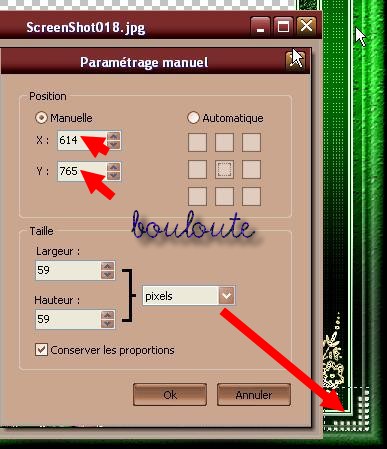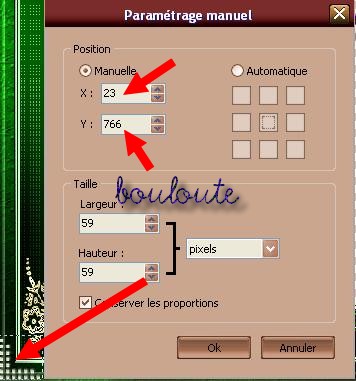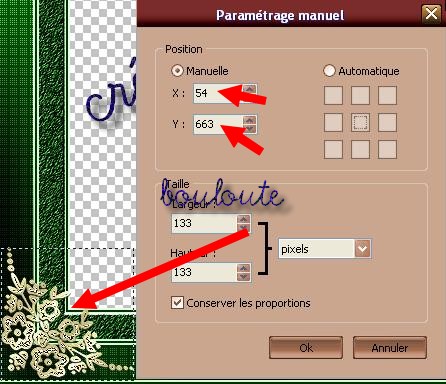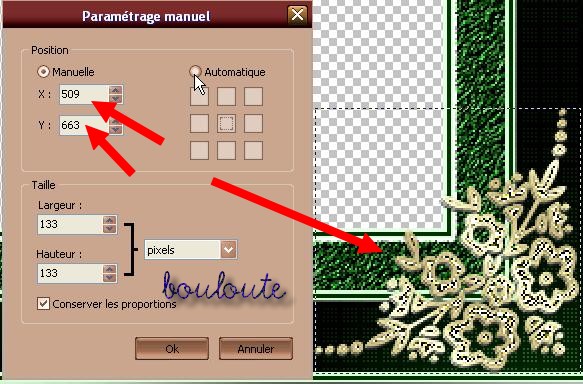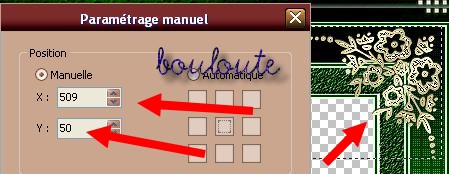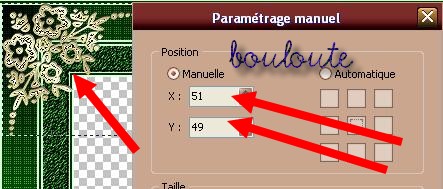-
Voilà; vous avez été nombreux à me demander de revenir, aussi bien en messages privés que sur ma page de facebook....... et je vous en remercie du fond du coeur car votre amitié est précieuse pour moi!!!
J'ai nommé ce cadre Nanou pour faire un petit clin d'oeil à une amie fidèle de mes blogs à qui je souhaite bon courage!!! bisous ma belle et à très vite!
Comme vous le savez peut être je suis une fan des cadres photo....... et je me suis dis que peut être vous aussi vous aimeriez faire vos propres cadres???
Voici donc un petit tuto on ne peux plus simple qui ne nécessite aucun matériel particulier sauf deux petits coins décos que je vous mets ici
cliquez sur les images en enregistrer les en png dans vos documents.........
Saviez vous que photofiltre studio est passé à la version 10.4.1??? vous pouvez le mettre à jour ci dessous
http://www.photofiltre-studio.com/download.htm
Quoi que cette nouvelle version n'est absolument pas nécessaire à la réalisation de ce cadre.... mais bon, il est toujours bien de savoir qu'une nouvelle version existe.
Donc vous avez enregistrer vos deux petites décos nous sommes parés pour attaquer la réalisation de notre cadre.
Les filtres utilisés pour ce tutoriel sont:
Graphic plus/cross shadow
Unlitimited 2.0/pater texture/buttons et frames
Penta com/dot and cross
Ouvrir votre photofiltre studio et mettre en avant plan un vert foncé moi j'ai pris le 0/60/0 et en arrière plan un vert clair 215/255/215 ....... mais vous pouvez aussi, si vous le souhaitez, choisir vos propres couleurs d'ailleur j'aimerais assez que vous fassiez ainsi!!! c'est toujours très agréable de voir des variantes, il en va de même avec les décos coins libre à vous d'en choisir d'autres!!!
Bien nous commençons.
Fichier nouveau de 450 sur 600 fond blanc.
Image encadrement extérieur largeur 2 couleur arrière plan.
Image encadrement extérieur largeur 2 couleur avant plan.
Image encadrement extérieur largeur 2 couleur arrière plan.
Image encadrement extérieur largeur 25 couleur avant plan.
A l'aide de votre baguette magique saisir cet encadrement de 25 et faire outil filtre/bruit/ajouter du bruit ( voir capture).
Outil filtre/relief/relief
Outil sélection/masquer la sélection.
Image encadrement extérieur largeur 2 couleur arrière plan.
Image encadrement extérieur largeur 2 couleur avant plan.
Image encadrement extérieur largeur 2 couleur arrière plan.
Image encadrement extérieur largeur 35 couleur avant plan.
A l'aide de votre baguette magique saisir cet encadrement de 35 et outil filtre penta com/ dot and cross...( par défaut.)
Outil filtre/graphic plus/ cross shadow (voir capture)
Outil sélection/masquer la sélection.
Image encadrement extérieur largeur2 couleur arrière plan.
Image encadrement extérieur largeur 2 couleur avant plan.
Image encadrement extérieur largeur 2 couleur arrière plan.
Image encadrement extérieur largeur 45 couleur avant plan.
A l'aide de votre baguette magique saisir cette encadrement de 45 et faire outil filtre unlitimited 2.0/paper textures/walpaper fine (voir capture)
Outil filtre/relief/ relief.
Outil filtre graphic plus /cross shadow/ voir capture
Outil filtre/filtre unlitimited 2.0 /buttons et frames/ glass frame 1 (voir capture)
Ne vous fiez qu'aux réglages de ma capture car le cadre sur l'exemple est le cadre fini ( pourquoi??? tout simplement parce que j'avais oublier de vous faire la capture avant (rires!!!).
Bien outil sélection/masquez la sélection.
Notre cadre est pratiquement fini ... nous allons faire: Outil calque/insérer un nouveau fond transparent.
A l'aide de votre baguette magique cliquez dans le centre du cadre sur la couleur blanche et faire outil édition/effacer.
Il ne vous reste plus maintenant qu'à décorer votre cadre soit avec les coins que je vous ai fourni, soit avec ceux de votre choix.......
Si vous prenez les miens vous ouvrer votre tube coin 1 celui qui vas tout en haut du cadre et vous le copier coller sur votre cadre et faire paramètrage manuel choisir manuelle (voir capture)
dupliquez ce calque coin et faites symétrie horizontale et paramètrage manuel (voir capture)
à nouveau vous dupliquez ce calque et faites à présent un symétrie verticale
puis paramètrage manuel (voir capture)
Dupliquez ce calque à nouveau symétrie horizontale et symétrie horizontale (voir capture)
ensuite fusionnez ces quatres calques ensembles......... et puis fusionnez ce calque avec le calque cadre....... ne pas fusionner le cadre avec le fond....
Procédez de la même façon avec votre autre coin déco
(voir les quatres captures qui suivent!)
Fusionnez ces quatres calques ensembles puis les fusionnés avec le calque cadre!! toujours pas avec le cadre fond que l'on oublie!!!
puis une fois votre cadre terminer n'oubliez pas de faire outil réglage/luminosité/contraste et d'augmenter légèrement vos contrastes...... cela donne de la beauté à votre cadre.
puis ramenez la dimention de votre calque de 480 sur 600
votre cadre est maintenant terminé vous avez un calque cadre et un calque fond
cliquez sur votre calque cadre et faire outil calque/exporter le calque en png ainsi votre cadre restera parfaitement transparent pour une utilisation sur vos photos préférées........
vous voyez que ce petit tutoriel est fort simple..... et vous pouvez faire ainsi une quantité de cadre différents simplement avec un fichier blanc et de belles couleurs
Je vous souhaite bon amusement avec mon tutoriel et vous dis à très bientôt pour de nouveaux cadres pourquoi pas?
bisous bisous
Bouloute
 14 commentaires
14 commentaires

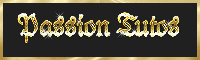



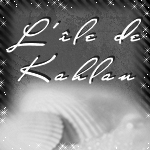
























 Twitter
Twitter del.icio.us
del.icio.us Facebook
Facebook Digg
Digg Technorati
Technorati Yahoo!
Yahoo! Stumbleupon
Stumbleupon Google
Google Blogmarks
Blogmarks Ask
Ask Slashdot
Slashdot